Como desativar sugestões inteligentes no novo aplicativo Outlook para Windows 11
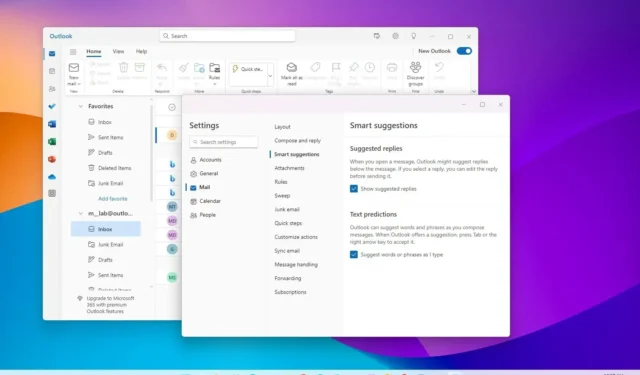
No novo aplicativo Outlook para Windows 11 , você pode desativar sugestões inteligentes e, neste guia, aprenderá como.
Se você usa o novo cliente de e-mail padrão do Windows 11, provavelmente notou que em algumas ocasiões, ao visualizar uma mensagem, o aplicativo irá sugerir uma resposta abaixo do e-mail, ou conforme você redige uma nova mensagem, a nova versão do Outlook irá mostrar sugestões de palavras e frases. Esses recursos fazem parte da experiência de “sugestões inteligentes” e, embora ajudem você a economizar tempo e redigir a mensagem correta, não são recursos que todos desejam.
Se sugestões inteligentes são para você, é possível desabilitar cada recurso individualmente nas configurações do Outlook.
Este guia ensinará as etapas para desativar sugestões inteligentes no novo aplicativo Outlook no Windows 11.
Desative sugestões inteligentes no Outlook para Windows 11
Para desabilitar sugestões inteligentes no novo aplicativo Outlook, siga estas etapas:
-
Abra o novo aplicativo Outlook no Windows 11.
-
Clique em Configurações (botão de engrenagem no canto superior direito).
-
Clique em Correio .
-
Clique na guia Sugestões inteligentes .
-
Desmarque a opção “Mostrar respostas sugeridas” nas configurações de “Respostas sugeridas” para evitar que o Outlook sugira respostas para determinadas mensagens.
-
Clique em “Sugerir palavras ou frases enquanto digito” na configuração “Previsões de texto” para desativar sugestões de palavras e frases ao redigir uma mensagem.
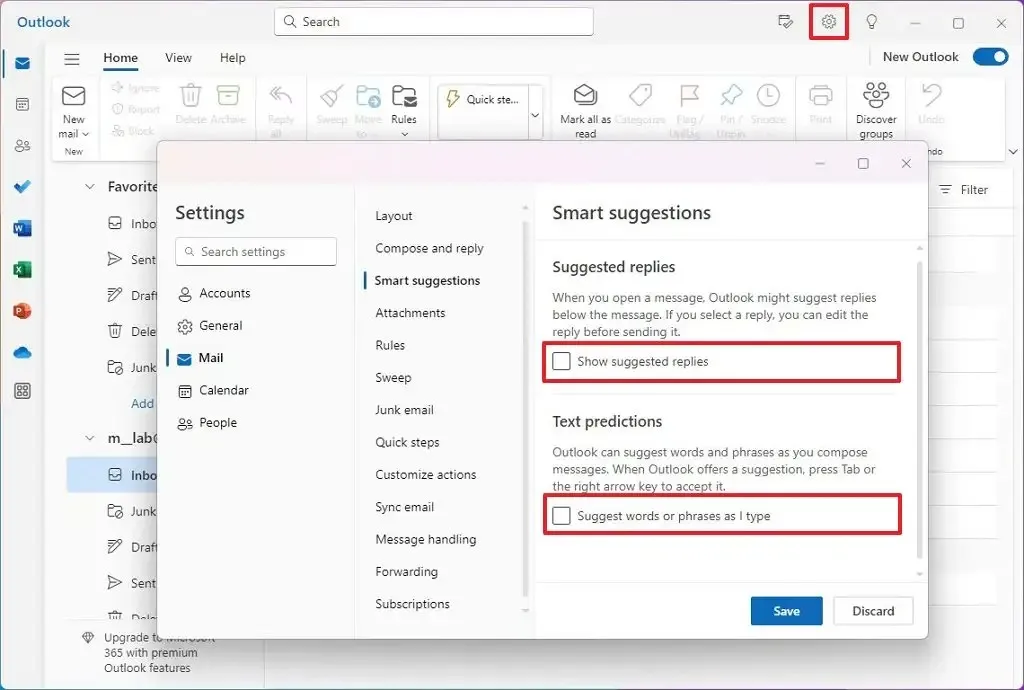
-
Clique no botão Salvar .
Depois de concluir as etapas, o aplicativo Outlook irá parar de sugerir respostas ou previsões de texto, dependendo da sua configuração.



Deixe um comentário